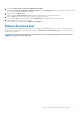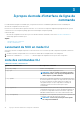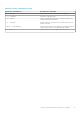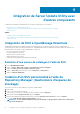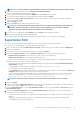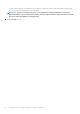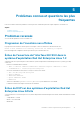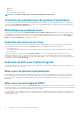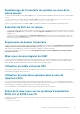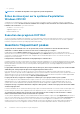Users Guide
REMARQUE : Si le plug-in requis n'est pas installé sur le système, le lien Cliquez ici pour installer le plug-in s'affiche.
6. Pour installer le plug-in requis, cliquez sur le lien Cliquez ici pour installer le plug-in.
Le processus d'installation peut prendre plusieurs minutes.
7. Une fois le plug-in téléchargé, la boîte de dialogue Rapport s'affiche. Fermer la boîte de dialogue.
8. Une fois le dernier plug-in installé, la version du plug-in installé s'affiche. Cliquez sur Suivant.
9. Depuis la boîte de dialogue Rechercher un dossier, accédez au dossier du disque local dans lequel vous souhaitez enregistrer le
fichier ISO, puis cliquez sur OK.
10. Cliquez sur Finish (terminer).
11. Cliquez sur Accepter pour accepter l'avertissement de sécurité.
REMARQUE : Si un avertissement de sécurité s'affiche lorsque vous tentez un téléchargement à partir d'un autre
site Web ou d'une autre page Web, acceptez les fichiers. Le Nom, l'Éditeur, le Type de certificat et la Date
d'expiration du fichier s'affichent dans la fenêtre afin d'assurer l'authenticité.
12. Une fois l'ISO SUU créé, la boîte de dialogue Rapport s'affiche. Fermer la boîte de dialogue de rapport.
13. Gravez le CD ISO de démarrage à l'aide du logiciel approprié.
Pour accéder au fichier ISO, naviguez jusqu'à l'emplacement prédéfini dans lequel se trouve le fichier ISO de démarrage.
Exportation SUU
Vous pouvez exporter un certain lot recommandé par Dell ou un lot personnalisé SUU entièrement opérationnel.
Pour exporter un lot recommandé Dell ou un lot personnalisé SUU opérationnels :
1. Ouvrez un espace de stockage depuis Mon espace de stockage ou importez un espace de stockage en cliquant sur Application.
2. Cliquez sur l'onglet Lots.
3. Sélectionnez les lots à exporter depuis la liste qui s'affiche, puis cliquez sur Exporter.
4. Dans la fenêtre Exporter des lots, sélectionnez Exporter comme SUU, puis choisissez l'une des options suivantes.
• Exporter SUU vers répertoire pour créer un pack SUU dans le répertoire mis à disposition.
• Exporter SUU vers ISO pour créer une image ISO depuis le pack SUU.
Le système vérifie si le dernier plug-in SUU est disponible. Si un plug-in est disponible, le numéro de version du plug-in s'affiche et
l'application vous invite à poursuivre la procédure d'exportation.
• Pendant que Repository Manager vérifie la disponibilité des plug-ins SUU requis, la boîte de dialogue Vérification des plug-ins
requis installés… s'affiche.
• Si le dernier plug-in est déjà téléchargé, le message suivant s'affiche : Required plug-in found
La version du plug-in détecté s'affiche également.
• Lorsque ftp.dell.com est accessible et que les dernières versions de plug-ins sont installées sur votre système, le lien Mise à jour
de plug-in s'affiche. Cliquez dessus pour mettre à jour les plug-ins du système.
• Si vous tentez d'installer des plug-ins en cliquant sur le lien correspondant alors que ftp.dell.com n'est pas accessible et que les
plug-ins ne sont pas installés sur votre système, le message d'erreur suivant s'affiche : Plug-in file not found in
configured location. Press "OK" to open Plug-in update settings.
REMARQUE : Assurez-vous que le système est connecté à Internet et que le ftp.dell.com est accessible.
5. Cliquez sur Suivant.
6. Utilisez la boîte de dialogue Rechercher un dossier, pour accéder au dossier du disque local dans lequel vous souhaitez exporter le
fichier SUU, puis cliquez sur OK, une fois que vous avez cliqué sur OK.
7. Si la tâche Exportation SUU se met dans la File d'attente des tâches, vous pouvez afficher l'état et la progression dans la liste
File d'attente des tâches.
8. Dans la fenêtre Résumé d'exportation, cliquez sur Avertissements/erreurs pour identifier les erreurs ou les avertissements.
Voici les diverses erreurs susceptibles de se produire :
• Le type de fichier d'un composant ne correspond pas au lot auquel il appartient. Par exemple, un DUP Linux s'affiche dans un lot
Windows.
• La plateforme prise en charge d'un composant ne correspond pas à la liste de lots prise en charge. Par exemple, un BIOS
PowerEdge R210 affiche un lot PowerEdge T710.
Intégration de Server Update Utility avec d'autres composants
15